Specialiųjų simbolių įterpimas į Word 2010
Kartais gali prireikti įterpti neįprastą simbolį į Word 2010 dokumentą. Perskaitykite, kaip lengvai tai padaryti su mūsų patarimais ir simbolių sąrašu.
Duomenų lapo rodiniai „SharePoint 2010“ puikiai tinka masiniam sąrašo elementų ir dokumento ypatybių naujinimui bibliotekoje. Duomenų lapo rodinyje pateikiamas sąrašas skaičiuoklėje. Duomenų lapų rodiniai veikia tik „Internet Explorer“ naršyklėse.
Naudodami duomenų lapo rodinius galite
Palaiko daugumą stulpelių tipų, įskaitant teksto, pasirinkimo, datos, numerio ir paieškos stulpelius. Duomenų lapo rodiniai neveikia naudojant raiškiojo HTML stulpelius. Be to, ne visos stulpelių funkcijos veikia taip, kaip tikėtasi duomenų lapo rodinyje. Trumpai tariant, kai duomenų lapo rodiniai veikia, jie veikia puikiai. Jums tereikia išbandyti stulpelių tipus, kad taptumėte pernelyg ambicingi.
Rodyklių klavišais judėkite rodinyje kaip skaičiuoklėje.
Nukopijuokite ir įklijuokite reikšmes – tai dar vienas puikus būdas masiškai atnaujinti sąrašą.
Dešiniuoju pelės mygtuku spustelėkite stulpelio antraštę, kad būtų rodomos papildomos parinktys, pvz., stulpelio slėpimas arba stulpelio pločio nustatymas.
Greitai sukurkite duomenų lapo rodinį iš bet kurio standartinio rodinio spustelėdami mygtuką Duomenų lapo rodinys „SharePoint“ juostelės skirtuke Sąrašas.
Nuvilkite ir numeskite stulpelius duomenų lapo rodinyje, kad juos pakeistumėte.
Duomenų lapo rodinys yra puikus būdas greitai pakeisti sąrašo elemento ar dokumento turinio tipą. Tiesiog pridėkite turinio tipo stulpelį prie duomenų lapo rodinio.
Duomenų lapo rodinį kuriate taip pat, kaip standartinį rodinį, nors turite mažiau konfigūravimo parinkčių. Duomenų lapo rodiniuose galite rūšiuoti, filtruoti, rodyti sumas ir nustatyti elementų limitą.
Čia yra kontaktų sąrašas duomenų lapo rodinyje. Jei stulpelio negalima redaguoti dėl stulpelio duomenų tipo, apatiniame dešiniajame duomenų lapo kampe rodomas pranešimas Tik skaitomas. Atnaujinus duomenų bazę, apatiniame kairiajame kampe pasirodo pranešimas Laukiama pakeitimų.
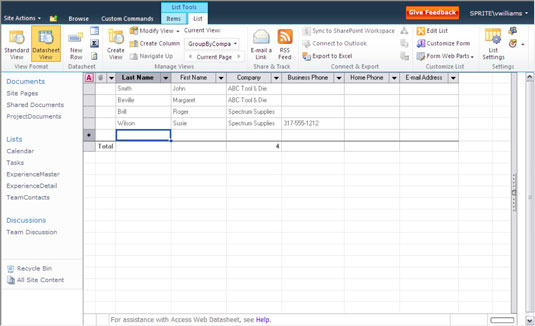
Priklausomai nuo to, kurias „Office“ programas įdiegėte, duomenų lapo rodinyje galite pasiekti papildomas sąrašo duomenų tvarkymo parinktis. Šias parinktis galite pasiekti spustelėję užduočių sritį duomenų lapo rodinio dešinėje. Šioje srityje rodomos darbo su sąrašu Microsoft Access ir Excel parinktys.
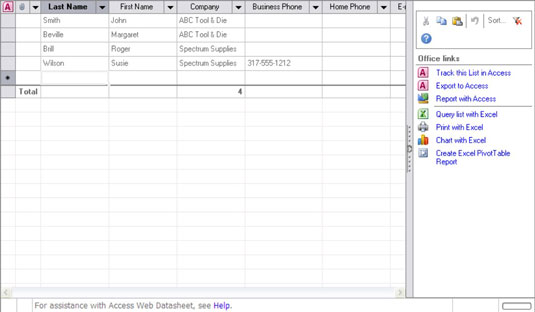
Kartais gali prireikti įterpti neįprastą simbolį į Word 2010 dokumentą. Perskaitykite, kaip lengvai tai padaryti su mūsų patarimais ir simbolių sąrašu.
„Excel 2010“ naudoja septynias logines funkcijas – IR, FALSE, IF, IFERROR, NOT, OR ir TRUE. Sužinokite, kaip naudoti šias funkcijas efektyviai.
Sužinokite, kaip paslėpti ir atskleisti stulpelius bei eilutes programoje „Excel 2016“. Šis patarimas padės sutaupyti laiko ir organizuoti savo darbalapius.
Išsamus vadovas, kaip apskaičiuoti slankiuosius vidurkius „Excel“ programoje, skirtas duomenų analizei ir orų prognozėms.
Sužinokite, kaip efektyviai nukopijuoti formules Excel 2016 programoje naudojant automatinio pildymo funkciją, kad pagreitintumėte darbo eigą.
Galite pabrėžti pasirinktus langelius „Excel 2010“ darbalapyje pakeisdami užpildymo spalvą arba pritaikydami ląstelėms šabloną ar gradiento efektą.
Dirbdami su laiko kortelėmis ir planuodami programą „Excel“, dažnai pravartu lengvai nustatyti bet kokias datas, kurios patenka į savaitgalius. Šiame straipsnyje pateikiami žingsniai, kaip naudoti sąlyginį formatavimą.
Sužinokite, kaip sukurti diagramas „Word“, „Excel“ ir „PowerPoint“ programose „Office 365“. Daugiau informacijos rasite LuckyTemplates.com.
„Excel“ suvestinės lentelės leidžia kurti <strong>pasirinktinius skaičiavimus</strong>, įtraukiant daug pusiau standartinių skaičiavimų. Šiame straipsnyje pateiksiu detalius nurodymus, kaip efektyviai naudoti šią funkciją.
Nesvarbu, ar dievinate, ar nekenčiate Word gebėjimo išjuokti jūsų kalbos gebėjimus, jūs turite galutinį sprendimą. Yra daug nustatymų ir parinkčių, leidžiančių valdyti „Word“ rašybos ir gramatikos tikrinimo įrankius.





